Anaconda配置一站式教程
欢迎访问我的博客sakuraの绘梨衣
1 安装conda(这个下载,除了安装路径,无脑确定就行了)
- 下载网址:Free Download | Anaconda,选择安装系统直接下载
- 最好是不要安装在C盘,反对C盘战士
2 配置系统环境
- 找到安装路径
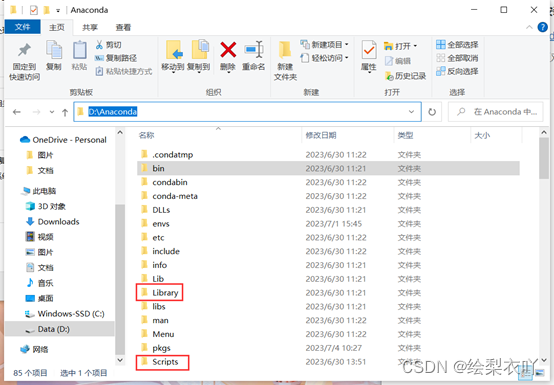
- 打开系统环境变量,找到Path,双击点开
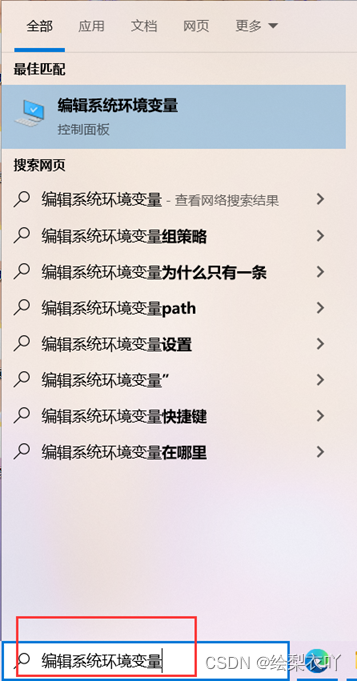
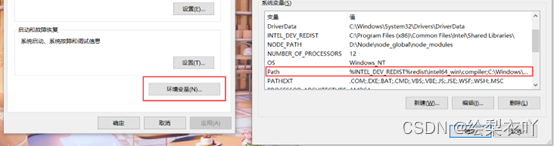
- 新建这三条,自己下载到哪里的自己对应填上就行
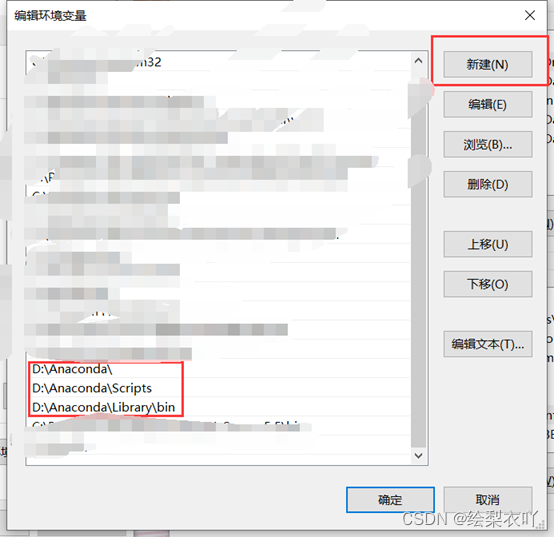
- 填好后记得点三个确认
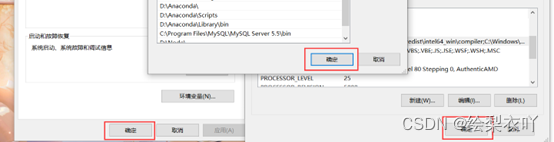
3 验证环境
- 打开CMD
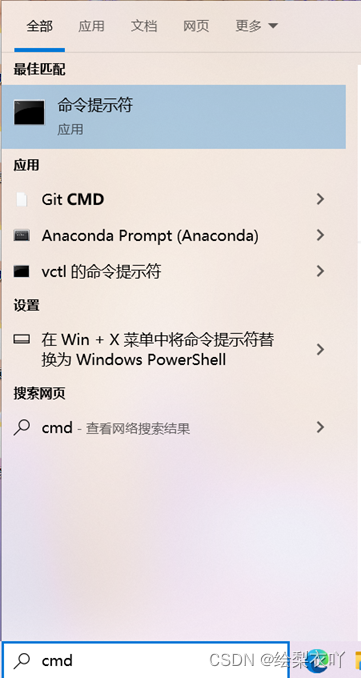
- 输入conda --version,有输出则成功

4 conda环境管理介绍
conda可以隔离python环境,直接使用conda,默认使用base环境,但项目多起来,安装的包之间相互可能出现版本冲突,因此需要隔离新环境(最后一开始就养成隔离环境的好习惯)。本教程配置一个opencv新环境
- 首先看看base环境,输入activate base,然后输入conda env list。可以看到我们处于base环境
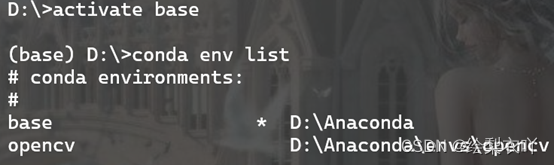
- 输入conda list可以看看base环境里面现有的基础包,本次教程不使用base,创一个新环境
- 输入conda create -n your_env_name python=x.x,创建一个新环境,建议使用python=3.8版本配置opencv,别问,问就是用着爽

- 创建好了可以使用conda env list看看,可以看到有个opencv环境,使用activate opencv切换到该环境
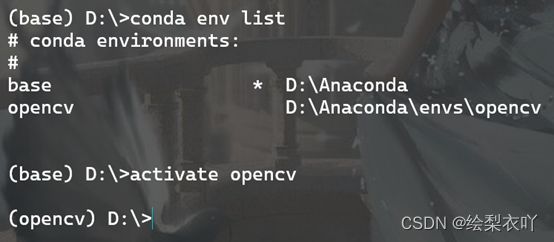
5 换源
换个国内源,这样安装包会很快,依次执行
conda config --add channels https://mirrors.tuna.tsinghua.edu.cn/anaconda/pkgs/free/
conda config --add channels https://mirrors.tuna.tsinghua.edu.cn/anaconda/cloud/conda-forge
conda config --add channels https://mirrors.tuna.tsinghua.edu.cn/anaconda/cloud/msys2/
conda config --set show_channel_urls yes
然后看看是否成功,执行conda config --show-sources即可
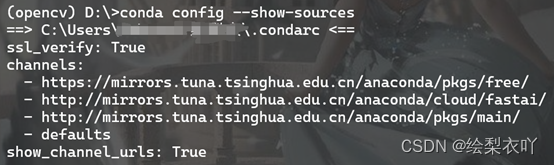
6 配置opencv环境
- 使用conda install opencv即可,个人感觉现在好像不太用考虑对应版本,直接装就行了,我3.8python版本配置使用4.6.0的opencv都可以
- 查看是否安装成功,依次执行,有版本输出则成功
python
import cv2
cv2.__version__
exit()(退出python交互)
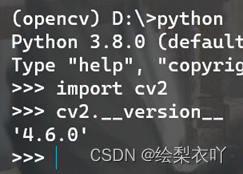
7 pycharm使用opencv环境
- 打开一个python项目,打开文件,选择设置
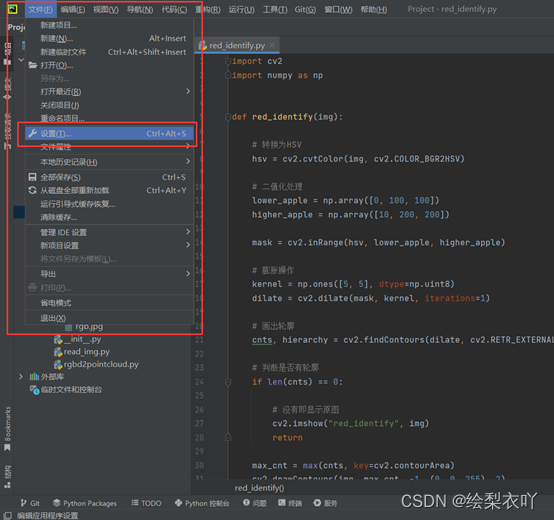
- 找到python解释器
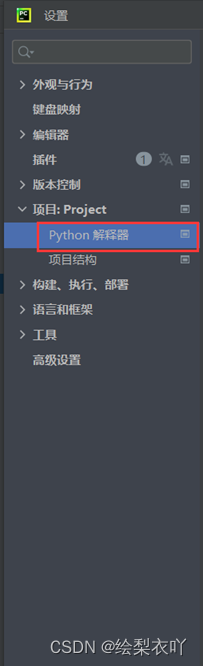
- 添加一个现有环境
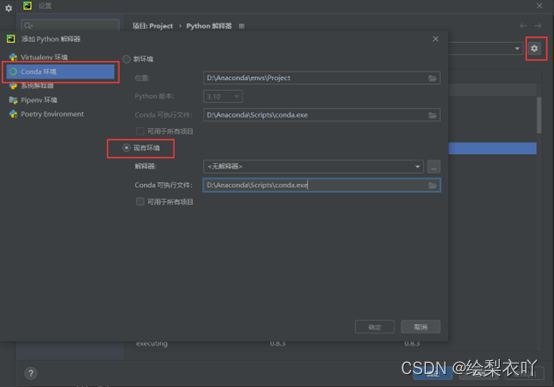
- 找到anaconda安装目录,然后按照下面图片添加python解释器,他会自动更新该环境,然后全确定就可以了
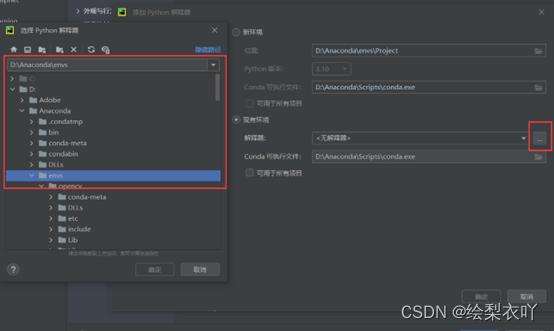
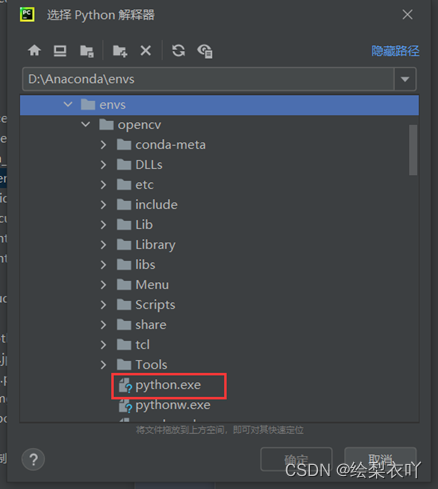
最后稍微等待你的pycharm加载该环境,然后就可以愉快的玩耍了